お使いのコンピューターは、Windows 11をインストールするための特定のハードウェア要件を満たしている必要があります。これは、Windows11の最小システム要件のリストです。
6月24日th、 2021年、マイクロソフトは新しいWindows11オペレーティングシステムを発表しました。 Windows 11は、Windows 10の次の進化形であり、後継機種です。ご想像のとおり、Windows 11には、私たちが話したり体験したりできることがたくさんあります。 特に、新しいデザイン、新しいMicrosoftストア、Androidアプリのネイティブ実行のサポート、ダイレクトストレージのサポート、ゲームエクスペリエンスの向上、独自のセットアップエクスペリエンス、新しいWindows11の壁紙など。
全体として、Windows 11は、人々がここ数年待ち望んでいたものかもしれません。 汚い手をできるだけ早く手に入れることができてとても興奮しています。
他の新しいWindowsバージョンと同様に、特定の ハードウェア要件 あなたのコンピュータが満たす必要があること。 コンピューターがこれらの要件を満たしていない場合、Windows11オペレーティングシステムをインストールできない可能性があります。
ありがたいことに、マイクロソフトは Windows11の最小システム要件 わかりやすく簡単です。 つまり、Windows 11のシステム要件をすばやく把握し、システムがそれらの最小要件または推奨要件を満たしているかどうかを確認できます。
このすばやく簡単なガイドでは、すべてのWindows 11システム要件のリストと、システムがそれらを満たしているかどうかを確認する方法を共有します。
Windows11の最小要件
以下は、コンピューターを正常にインストールするためにコンピューターが満たす必要のあるWindows11の最小ハードウェア要件です。
- 64ビットCPU。
- CPUには2つ以上のコアが必要です。
- 4 GB以上のメモリ(RAM)。
- 少なくとも8ビットのカラーチャネルを備えた720pディスプレイ。
- グラフィックカードは、DirectX12およびWDDM2.0と互換性がある必要があります。
- 最新のUEFIファームウェア。
- セキュアブートのサポート。
- TPM> v1.2(トラステッドプラットフォームモジュール)のサポート。
注:最高のエクスペリエンスを得るには、TPMv2をお勧めします。
コンピューターがWindows11の要件を満たしているかどうかを確認するにはどうすればよいですか?
プロセッサの種類、コアの数、使用可能なメモリ、ディスプレイサイズ、DirectXバージョンなどのいくつかの要件は簡単に確認できます。 これらの詳細は、タスクマネージャー、コントロールパネル、およびDirectX診断ツールから取得できます。
BIOSまたはUEFI、セキュアブート、TPMバージョンの確認などの他の要件では、マザーボードまたはラップトップファームウェアを起動する必要があります。
ありがたいことに、システムがこれらの要件を満たしているかどうかを確認するために、リストを手動で調べる必要はありません。 作業を簡単にするために、MicrosoftはPC Health Checkと呼ばれる新しいツールをリリースしました。このツールは、コンピューターをスキャンして、Windows11と互換性があるかどうかを通知します。 あなたはそれをWindows11の互換性チェックと考えることができます。
Windows11要件チェッカーアプリ
公式ウェブサイトからPCヘルスチェックアプリをダウンロードし、exeファイルをダブルクリックします。 これを行うとすぐにアプリが自動的にインストールされます。
ダウンロードリンク: https://aka.ms/GetPCHealthCheckApp
インストール後、[スタート]メニューからツールを開きます。
次に、「今すぐ確認」ボタンをクリックします。
お使いのコンピューターがWindows11と互換性がある場合は、「このPCはWindows11を実行できます」というメッセージが表示されます。
システムがWindows11と互換性がない場合は、「このPCはWindows11を実行できません」というメッセージが表示されます。 アプリは、システムに互換性がない理由も示します。
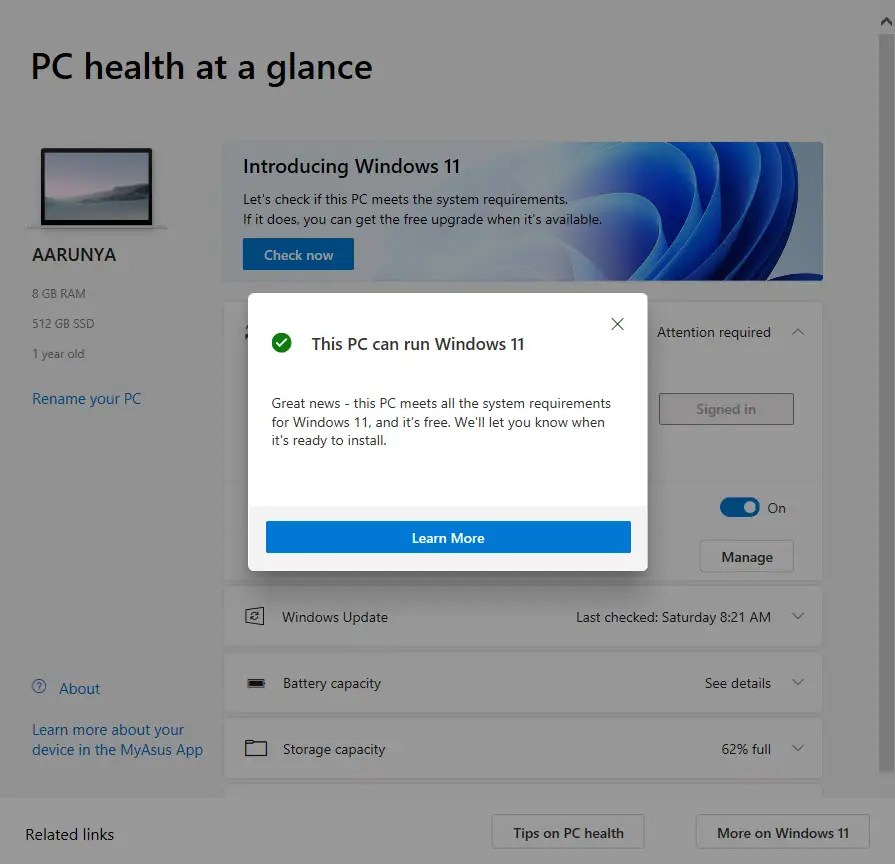
互換性のないコンピューターにWindows11をインストールできますか?
お使いのコンピューターがWindows11と互換性がないとアプリが言ったとしても、互換性の問題を修正できれば、インストールできる可能性があります。 たとえば、十分なシステムメモリがない場合は、追加のRAMモジュールを購入できます。 デスクトップを使用していてTPMモジュールがない場合は、AmazonからTPMモジュールを購入できます。
または、Windows11USBインストーラーを接続してインストールすることで運試しをすることもできます。 場合によっては、Windows 11がインストールされますが、システム要件がウォーターマークを満たしていないことが示されます。
以上です。 Windows11のシステム要件を確認するのはとても簡単です。
この簡単なWindows11ハウツーガイドがお役に立てば幸いです。
行き詰まったり、助けが必要な場合は、以下にコメントしてください。可能な限りお手伝いします。
The post Windows11のハードウェア要件を満たす必要があります appeared first on Gamingsym Japan.
